经验直达:
- 如何将ppt上传到钉钉老师发的文件
- 钉钉直播如何分享ppt
一、如何将ppt上传到钉钉老师发的文件
- 打开手机【钉钉】软件 。
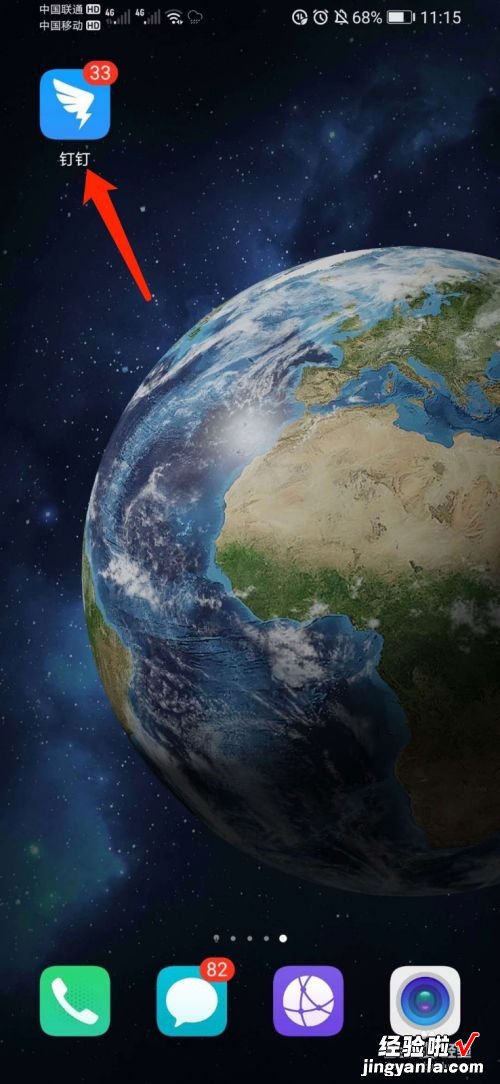
请点击输入图片描述
- 选择一个群聊 。
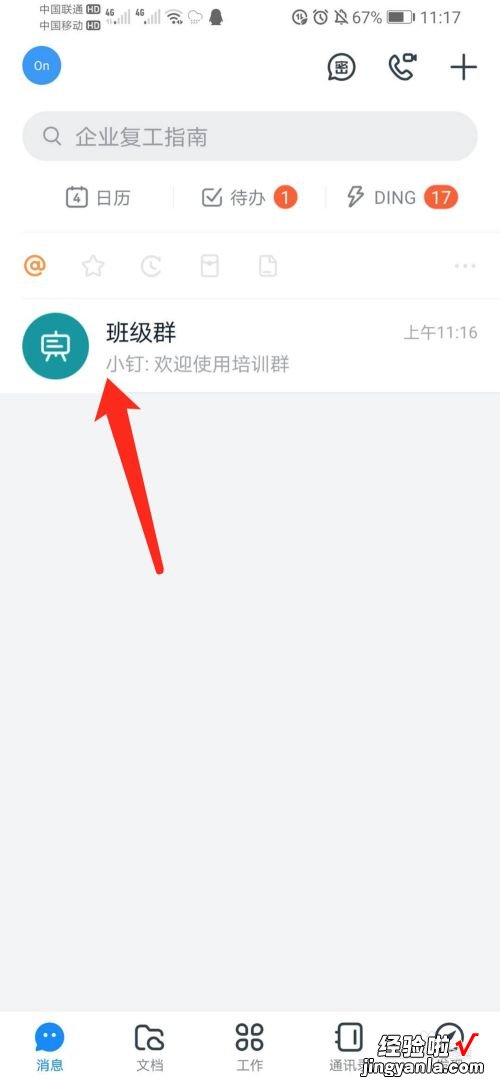
请点击输入图片描述
- 点击【课件】功能 。
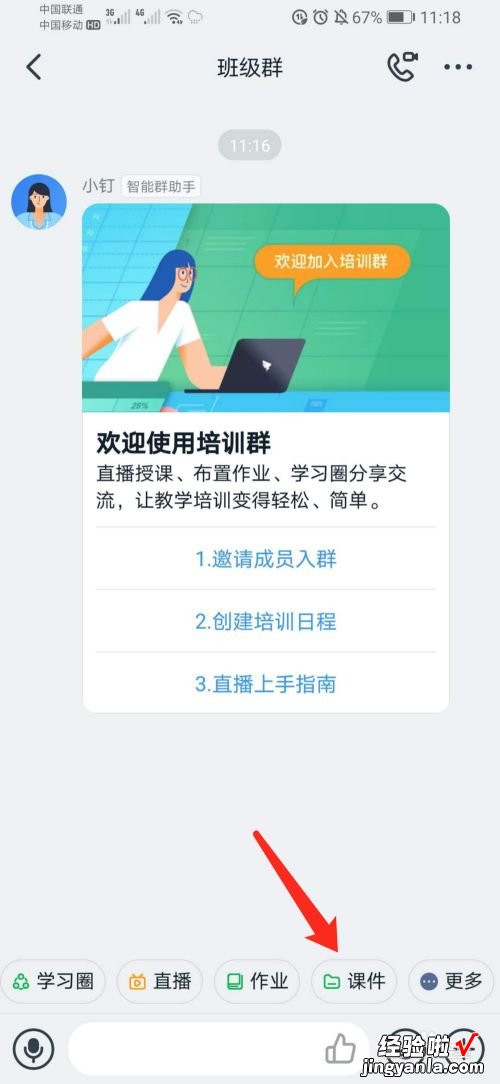
请点击输入图片描述
- 点击添加文件功能 。
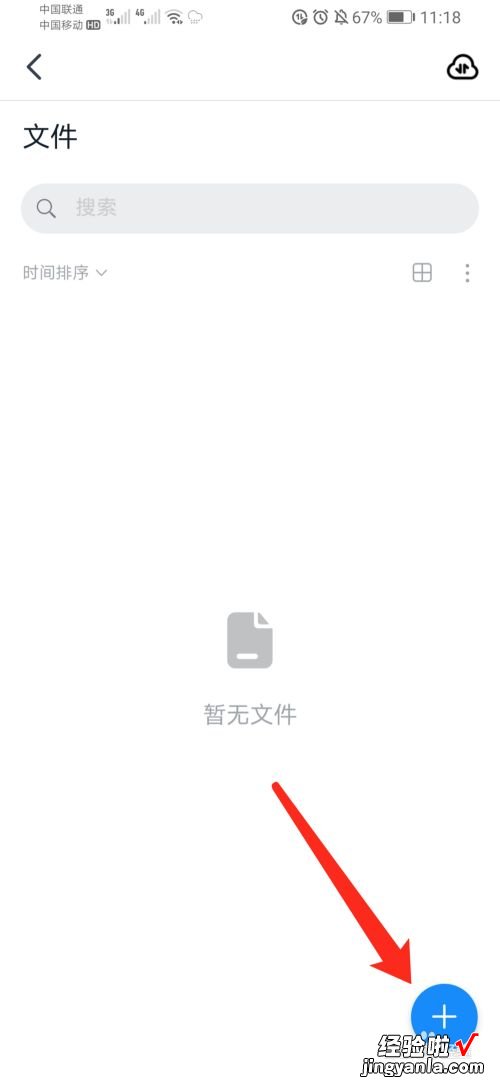
请点击输入图片描述
- 点击【上传】功能 。

请点击输入图片描述
- 点击【手机文件】 。
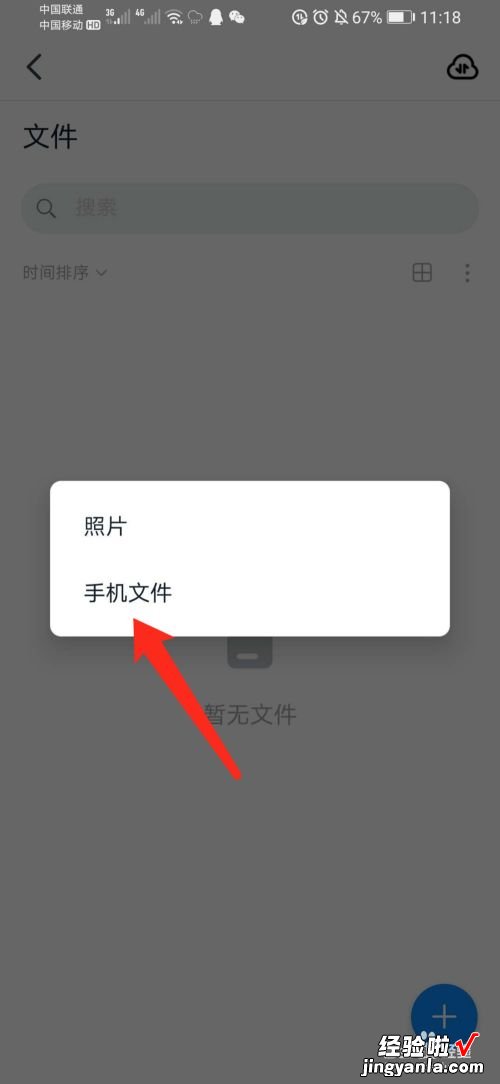
请点击输入图片描述
- 选择上传文件 。
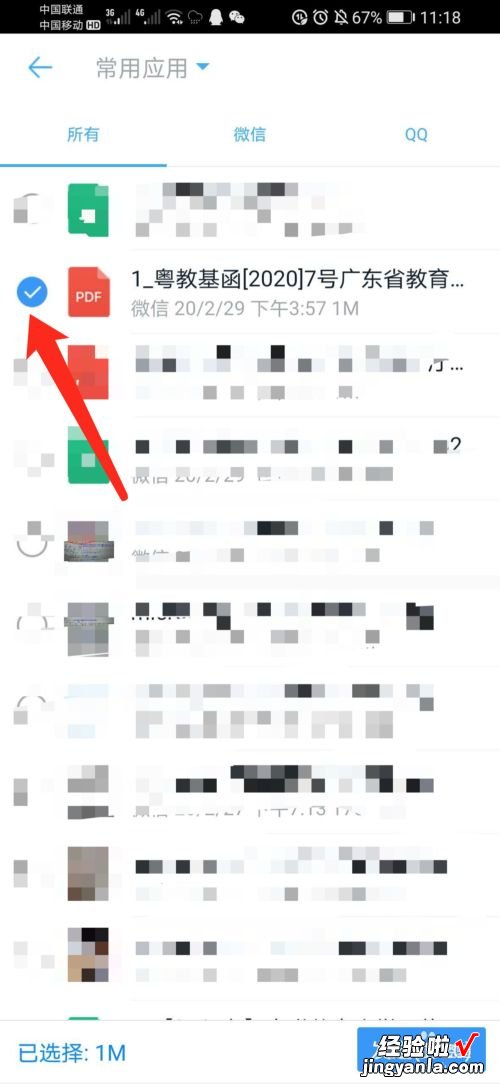
请点击输入图片描述
- 点击【确定】功能 。
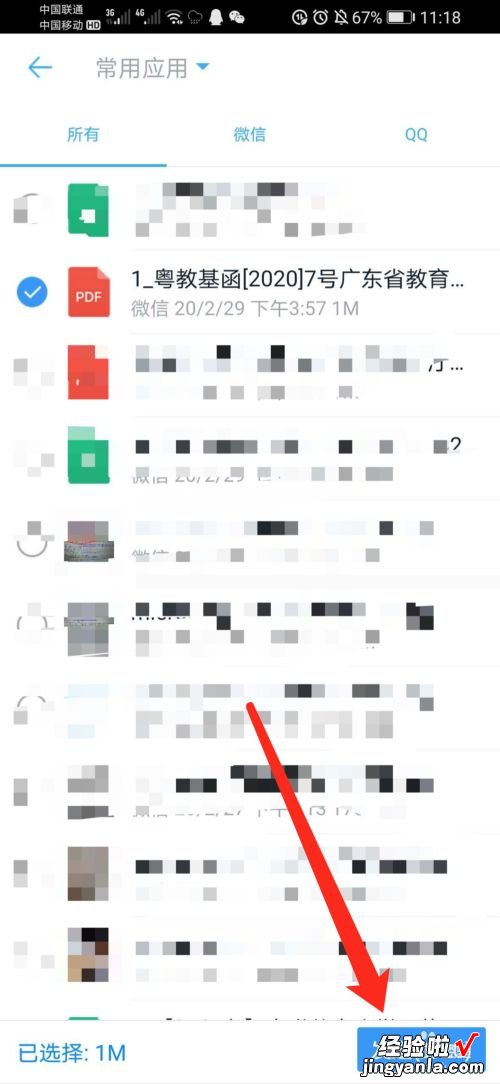
请点击输入图片描述
- 即可上传课件文件 。
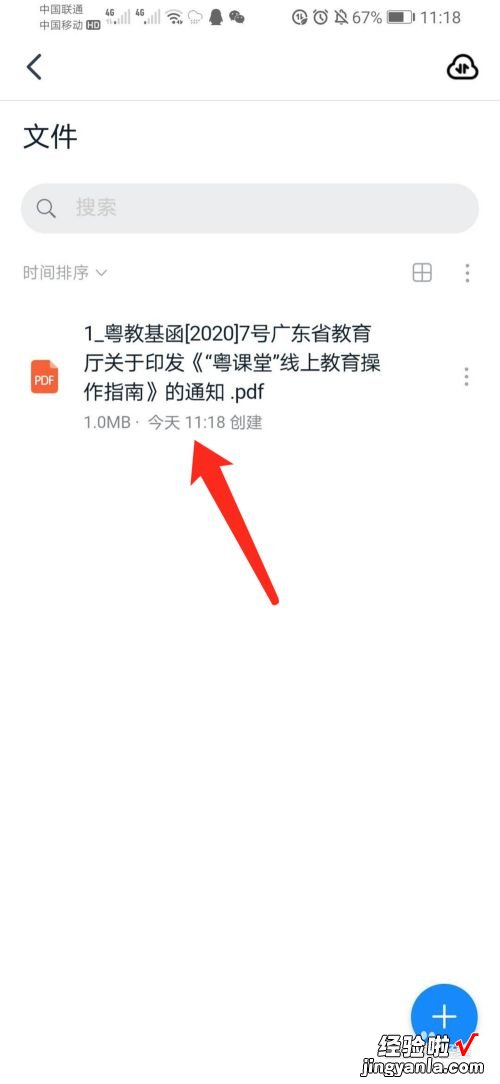
请点击输入图片描述
END
总结 - 1
1、打开手机【钉钉】软件 。
2、选择一个群聊 。
3、点击【课件】功能 。
4、点击添加文件功能 。
5、点击【上传】功能 。
6、点击【手机文件】 。
7、选择上传文件 。
8、点击【确定】功能 。
9、即可上传课件文件 。
二、钉钉直播如何分享ppt
【钉钉直播如何分享ppt 如何将ppt上传到钉钉老师发的文件】
钉钉直播帮助教师用户随时开启直播课程教学 , 让学生在家里也能正常上课 , 还能够互动交流,进行疑难问题解决 , 在使用期间需要分享ppt该怎么解决呢,快来看看这篇钉钉ppt屏幕分享教程吧 。
钉钉直播分享ppt
由于软件存在电脑端与手机端,那根据两个不同的方式,我们都来给大家说说 。
一、电脑端
1.登录电脑版钉钉,点击群组 。
2.打开所在的群聊界面点击开启群直播 。
3.点击创建直播,然后开始直播 。
4.在直播过程中需要演示ppt文档,可以点击屏幕分享 。
5.弹出的界面点击确定,进入屏幕分享模式 。
可以使用群直播功能 , 先把需要学生拉到一个群内,发起群直播 , 可以选择共享摄像头,也可以选择共享电脑屏幕 。非常方便的 。
二、手机端
手机端和IPAD不支持在开播前选择直播模式,不能分享屏幕 , 若需要进行在线培训、操作演示等用到屏幕共享的功能;可以在电脑端群里发起群直播,选择屏幕分享模式 , 如下图:
